WPS中插入图像的剪切方法
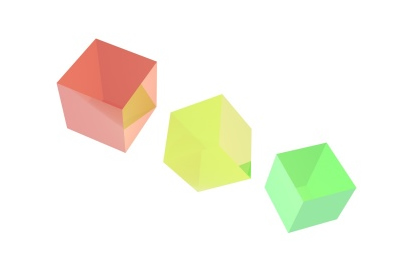
单击第一按钮后在图像中出现一个矩形框,如果要调整矩形框的大小,可以把指针放在矩形框的边框上,当指针变为双向箭头时按下左键拖动。要调整框的位置时,把指针放在框内按下左键拖动。 当矩形框的大小和位置都合适后,双击矩形框内部就可以把矩形框以外的图像部分剪去。工具条的第二个按钮是对图像进行椭圆形剪切,
正文:
在office/wphotoshop/ target=_blank class=infotextkey>ps/ target=_blank class=infotextkey>WPS中插入的图像大多数都是矩形的,如果需要一个椭圆形或多边形及星形的图像,我们可以使用WPS本身的图像工具对图像进行剪切。
首先从“插入”菜单中选择“图像”命令在纸上插入一幅图,双击所插入的图像会出现一个图像工具条,工具条的前三个按钮图标是对图像进行剪切的。
单击第一按钮后在图像中出现一个矩形框,如果要调整矩形框的大小,可以把指针放在矩形框的边框上,当指针变为双向箭头时按下左键拖动。要调整框的位置时,把指针放在框内按下左键拖动。
当矩形框的大小和位置都合适后,双击矩形框内部就可以把矩形框以外的图像部分剪去。工具条的第二个按钮是对图像进行椭圆形剪切,使用方法同矩形剪切。第三个按钮是对图像进行多边形剪切,单击后在图像内部会出现一个正五边形,调整大小和位置的方法同矩形和椭圆形一样。
另外,这个正五边形还可以变成正六边形、七边形、八边形等等,还可以变成五角星、六角星等星形,变形的方法是单击正多边形剪切,当图像中出现正五边形后右击图像,选择快捷菜单中的“对象属性”,然后在对话框中选择“图像尺寸”选项卡,把边数调整成你所想要的边数,如果要星形的话,就把“边凹陷比”的数字变小就可以了,调整好后单击“确定”按钮。双击星型的内部,就可以把多余部分剪去了。这样你插入图像的形状就不会那么单调了。
相关内容

WPS表格快速调整列宽和行高的两种方法附演示动
WPS表格快速调整列宽和行高的两种方法附演示动画,方法,调整,...

在WPS表格中输入平方和立方符号即上标2与上标3
在WPS表格中输入平方和立方符号即上标2与上标3的多种方法,上...

WPS表格如何调整图表文字格式及均匀显示数据系
WPS表格如何调整图表文字格式及均匀显示数据系列,数据,格式,...

WPS表格用右键拖动填充柄方便快捷地填充工作日
WPS表格用右键拖动填充柄方便快捷地填充工作日日期,填充,日期...

WPS表格在单元格中录入文字的两种方法及一些注
WPS表格在单元格中录入文字的两种方法及一些注意事项,格中,文...

WPS表格怎么调整行高、列宽、多列的列宽以及最
WPS表格怎么调整行高、列宽、多列的列宽以及最适合列宽,多列,...

WPS表格2013如何固定单元格的列宽禁止他人随便
WPS表格2013如何固定单元格的列宽禁止他人随便调整,调整,设置...

WPS表格2013怎么截图像QQ一样快速截取需要的图
WPS表格2013怎么截图像QQ一样快速截取需要的图片,截取,粘贴,...

WPS表格2013中二次函数曲线图的绘制方法(全程图
WPS表格2013中二次函数曲线图的绘制方法(全程图解),绘制,方法...

wps表格快速从身份证号提取出生日期信息的方法
wps表格快速从身份证号提取出生日期信息的方法,方法,快速,数...

wps表格调整段落缩进解决单元格内容右靠齐自动
wps表格调整段落缩进解决单元格内容右靠齐自动换行,自动换行,...

借用WINDOWS快捷键轻松启动WPS方法
借用WINDOWS快捷键轻松启动WPS方法,方法,启动,快捷键,快捷方...

WPS 文档双面打印设置方法
WPS 文档双面打印设置方法,设置,打印,文档,边距,方法,单击,下...

WPS一键式轻松段落调整
WPS一键式轻松段落调整,调整,编号,函数,文字,缩进,行首,及右,...

2012计算机一级WPS Office考试:轻松调整段落布局
2012计算机一级WPS Office考试:轻松调整段落布局,计算机一级,...



